发布时间:2022-10-21 16: 59: 17
品牌型号:ASUS System Product Name
系统:Windows 10 专业版
软件版本:Beyond Compare 4.4.3
检查代码是很多技术人员要做的重要工作之一,单靠人工检查很麻烦,所以代码对比工具就很关键了。代码对比工具哪个好用,代码对比工具使用方法又是怎样的?接下来一起来看看。
一、代码对比工具哪个好用
1、Beyond Compare
Beyond Compare是一款功能丰富的代码对比工具,不仅可以用不同的颜色显示出文件之间的不同,而且还可以设置不同的比较规则,方便根据使用者的需求来查找不同。另外,它适用于文档、源代码和HTML,用起来非常方便。
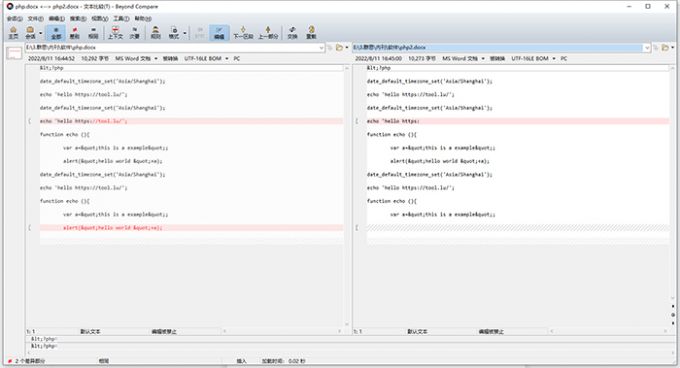
2、DiffMerge
DiffMerge 是一个跨平台的 GUI 文本比对工具,有不同的系统版本。它可以显示两个以及三个文件之间的变化,通过高亮方式来展现不同,而且还支持自动合并和文件夹对比,操作比较简便。
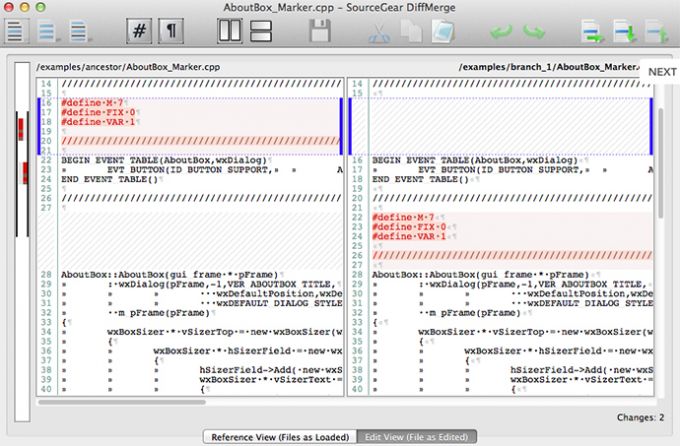
3、Meld
Meld是一个轻量级 GUI 代码比对工具,同样也可以比对文件、目录等,显示新文件、缺失的文件以及更改的文件,但是它的功能相对于上面两款软件,会稍微少一些。
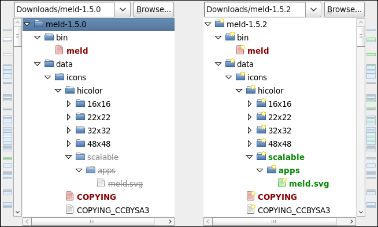
以上三款软件都可以用于代码对比,其中Beyond Compare是被大多数用户选择的工具,不仅功能丰富,满足个性化的需求,而且界面设计十分清晰,操作起来很简便。
二、代码对比工具使用方法
要想用好代码对比工具,还需要了解它们的使用方法,接下来就给大家讲解一下Beyond Compare的使用方法。
打开软件,可以看到在主页左侧有“新建”项,可以选择文件夹比较/合并、文本比较/合并等操作,当然也可以直接在右侧点击,更加简单快捷。

这里以“文本对比”为例,点击后会出现会话框,分为左右两个部分,在上方各有一个文件夹图标,点击后即可打开要进行对比的代码文件。

如下图打开了两个代码文本,其中有差异的代码被浅红色的底色标记出来了,而且具体不同的代码也用红色显示了,这样就能非常清楚地看到两个代码文本的不同。
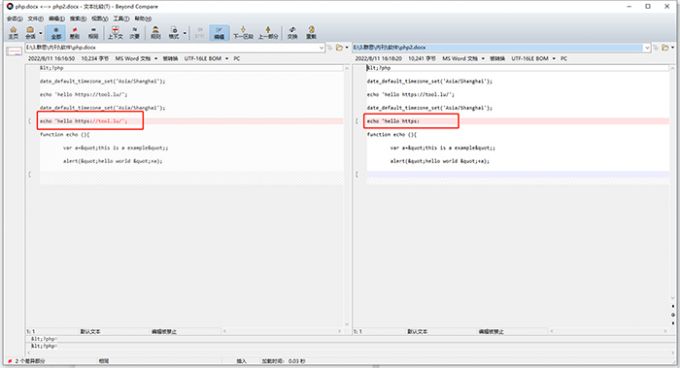
代码对比完成后,如果还需要保存对比的结果,那么就可以点击会话框左上角的“会话”按钮,出现“保存会话为”项,点击后会弹出保存对话框,选择保存位置即可。
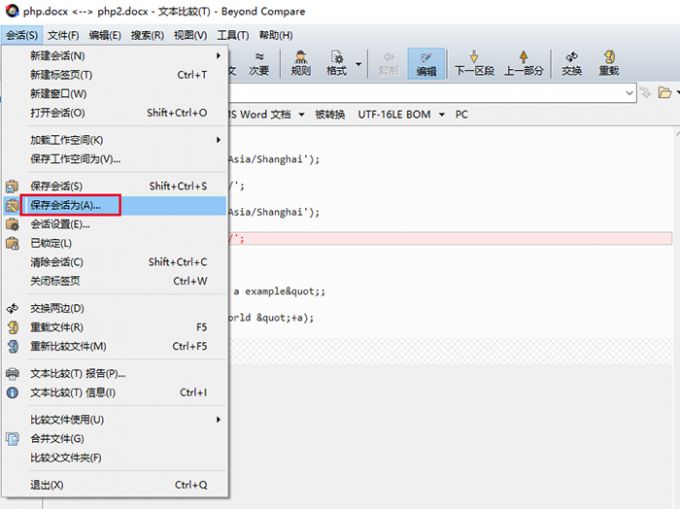
三、小结
代码对比工具很多,但其中比较好用的还是Beyond Compare,相信通过以上讲解,大家也了解了它的使用方法,有代码对比需求的朋友可以下载软件试用一下。
作者:小兮
展开阅读全文
︾